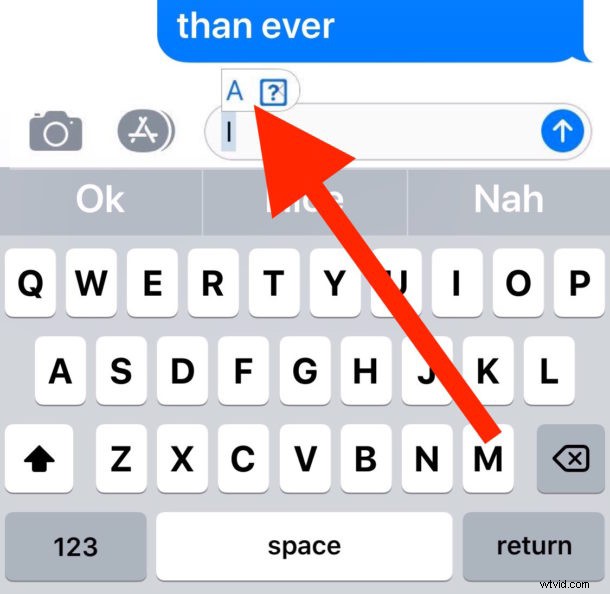
Czy próbowałeś wpisać „i”, ale stale zastępuje się „A [?]” na iPhonie lub iPadzie? Dzieje się tak, ponieważ iOS 11.1 wprowadził ciekawy błąd dla wielu użytkowników iPhone'a, iPada i iPoda touch, który powoduje autokorektę litery „i” na literę „A”, po której zwykle następuje kwadratowy symbol ze znakiem zapytania, który wygląda jak to:„A [?]”
Firma Apple zdaje sobie sprawę z tego ciekawego błędu i najwyraźniej zaoferuje aktualizację oprogramowania do naprawy błędów, aby rozwiązać problem. Ale w międzyczasie Apple oferuje również rozwiązanie obejściowe za pomocą funkcji zastępowania tekstu w iOS.
Aktualizacja: Firma Apple wydała iOS 11.1.1 jako poprawkę dla tego problemu. Przejdź do Ustawienia> Ogólne> Aktualizacja oprogramowania, aby pobrać iOS 11.1.1 i rozwiązać problem.
Dlaczego na iPhonie lub iPadzie widzę pola ze znakami zapytania??
Powodem, dla którego wiele osób widzi pola ze znakami zapytania w systemie iOS podczas pisania lub czytania wiadomości e-mail, tekstów, tweetów, postów w mediach społecznościowych lub w inny sposób, jest błąd w systemie iOS.
Firma Apple zdaje sobie sprawę z błędu pola ze znakiem zapytania i podobno w przyszłości wyda aktualizację poprawki błędu, aby rozwiązać ten problem. W międzyczasie poniższe instrukcje szczegółowo opisują sposób obejścia błędu pól ze znakami zapytania autokorekty.
Jak zatrzymać autokorektę „i” „A [?]” w iOS
- Otwórz aplikację „Ustawienia” i przejdź do „Ogólne”, a następnie do „Klawiatura”
- Wybierz „Zastępowanie tekstu”
- Dotknij przycisku „+” Plus w rogu
- W polu „Wyrażenie” wpisz wielkie „I”
- W przypadku „Skrótu” wpisz małą literę „i”
- Wybierz „Zapisz” i wyjdź z Ustawień
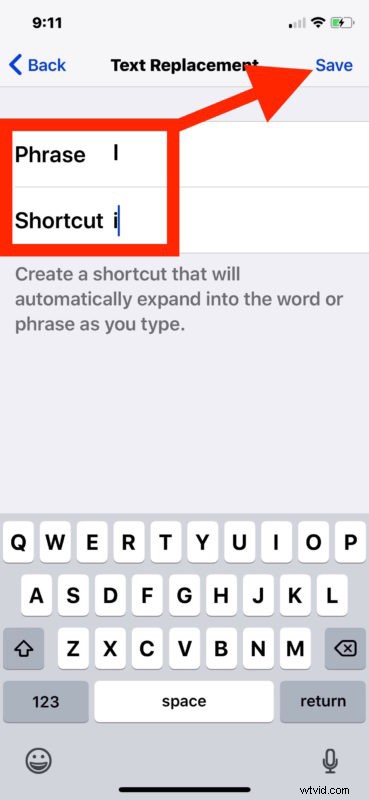
Teraz, gdy wpiszesz „i”, powinno wpisać „i”, a nie ciekawość znaków pola A.
To rozwiązanie, które jest bardzo obejściem problemu, jest tym, co Apple sugeruje jako rozwiązanie problemu, dopóki przyszła aktualizacja oprogramowania nie rozwiąże błędu.
Jest to dziwny błąd i nie ma wpływu na każdego użytkownika iPhone'a lub iPada w wersji iOS 11.1. Niemniej jednak możemy spodziewać się, że aktualizacja oprogramowania rozwiąże problem dość szybko, być może jako mała aktualizacja, taka jak iOS 11.1.1 lub podobny.
Jeśli dotyczy Cię ten błąd, skorzystaj na razie z zastępowania tekstu i pamiętaj, aby zaktualizować wersję iOS, gdy pojawi się nowa wersja.
